AzPainter2を使おう〜HOMEへ > イラスト講座 > アニメ塗り風〜メイキング
メイキング〜アニメ塗り風
アンチエイリアスつきの主線に、塗りつぶしと影をつけて描くアニメ塗り風イラストです。
影のレイヤは適宜結合して、レイヤ数が増えすぎないよう注意して描いています。

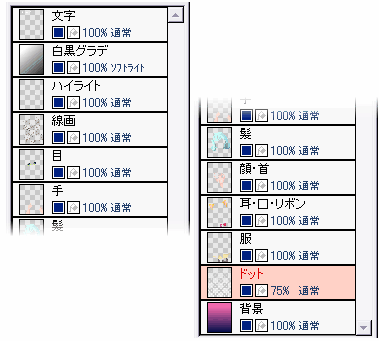
下書きを描いて、線画を作る
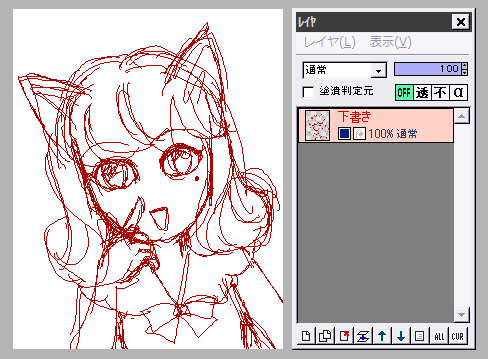
主線とかぶらない色で、下書きをします。
ちょっと小悪魔的な、猫耳の女の子をイメージ。
★「背景をチェック柄で表示」をOFFにしているので、透明部分も白で見えています。
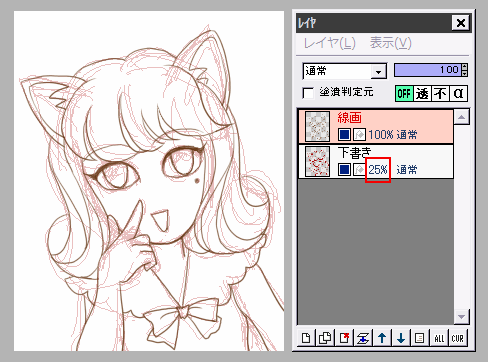
下書きレイヤの不透明度を下げて、追加した線画レイヤに主線を描いていきます。
描画色は黒に近い焦げ茶色、サイズ2のペンツールを使いました。
サイズやアルファ値の筆圧感知も、全て有効にしています。
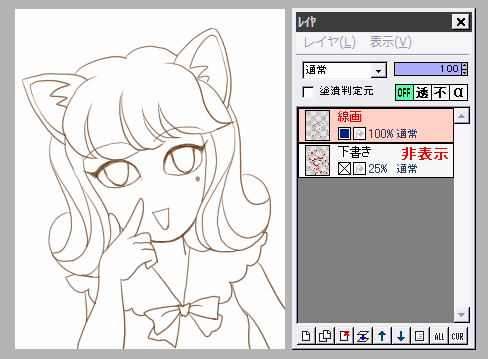
主線を描いたら、下書きレイヤを非表示にして、確認します。
アニメ塗り風イラストは線が汚いと台無しなので、細部まで良く見て描き直したり、各種消しゴムではみ出しを消すなどします。
下書きレイヤは、特に残しておく必要がなければ削除します。
塗りつぶしで色を流し込む
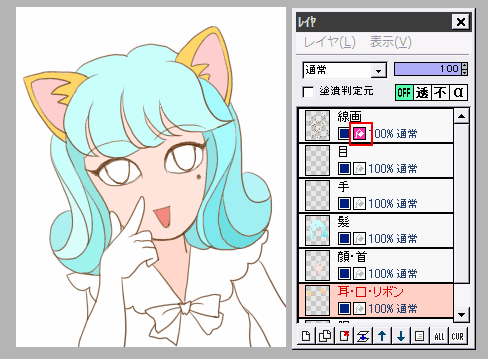
線画レイヤを「塗潰判定元」にします。
塗りつぶしツールの「判定元レイヤ有効」「境界自動判定」を両方ともチェックして、パーツごとのレイヤに色を流し込んでいきます。
レイヤ数節約のために、色が同じ部分や場所が離れているパーツは、1枚のレイヤに同居させたものもあります。
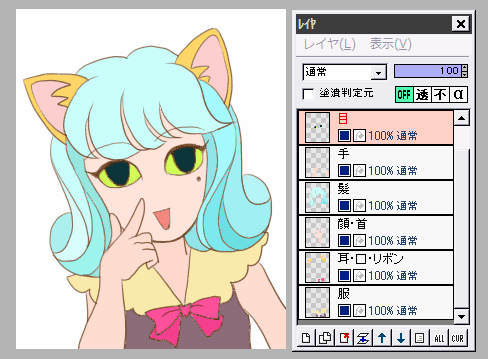 背景を除いて、塗りつぶしが終わりました。
背景を除いて、塗りつぶしが終わりました。
端の細い部分などの塗り残しは、鉛筆ツールできちんと塗っておきます。
【便利ワザ】「ファイル」⇒「キー設定」で、塗りつぶしに覚えやすいキーを登録しておきます。
塗りつぶす時、ツールウィンドウは「鉛筆」にしておき、塗りつぶしに登録したキーを押しながら領域をクリックして塗りつぶします。
この時隙間を見つけたら、キーを離して(これで「鉛筆」にチェンジ!)すぐに塗り残しを埋めてしまいます。
この方法は、後でまとめて塗り残しを埋めるよりも、一々スポイトで色を拾う手間が省けるのでラクですよ。
別レイヤで影をつけていく
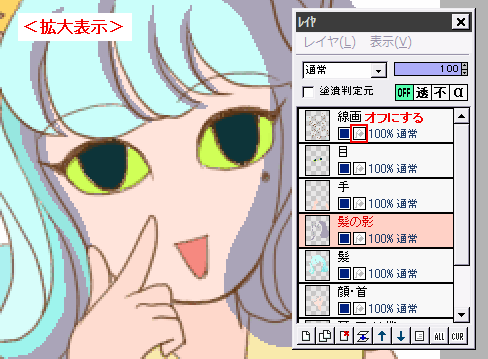
立体感を出すために、影をつけていきます。
線画の塗潰判定元指定をオフにしてから作業するのを、忘れないようにします。
影をつけたいレイヤの上に、影用のレイヤを追加して、鉛筆ツールで囲んでから中を塗りつぶします。
(この時も、上に書いた「キー指定塗りつぶし」を使うと、鉛筆と塗りつぶしの交替がラクです)
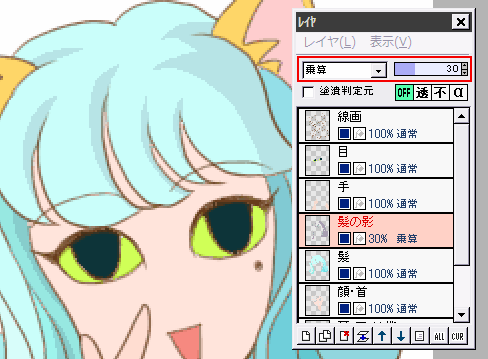
今、髪に影をつけているとすると・・・
影用レイヤに、「フィルタ」⇒「アルファ操作」⇒「他のレイヤと操作」で対象レイヤを「髪」にして「対象レイヤで透明な部分は透明に」を実行すると、髪部分からはみ出ている影が透明になります。
影レイヤの合成モードや不透明度を調節して、ちょうど良い影の色にしましょう。
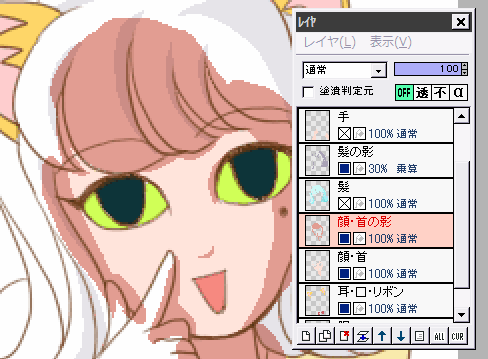
他のパーツも、これと同様の作業を繰り返して、影をつけていきます。
左図は、顔・首部分の影レイヤを描いているところです。
邪魔になるレイヤは、一時的に非表示にして作業しましょう。
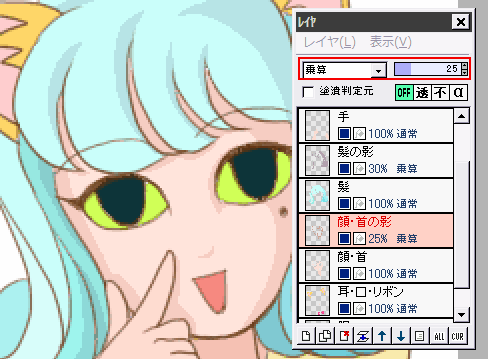
アルファ操作の後、合成モードと不透明度を調整しました。
ちなみに肌の影色は(グレーなどではなく)、最初からある程度目的に近い色で描いた方がいいと思います。
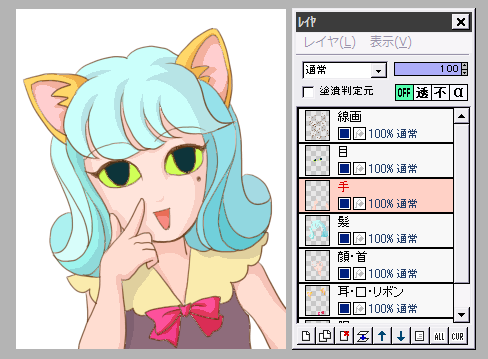
だいぶ立体的になってきました。
なお今回は、影のレイヤは適宜下のレイヤと結合して、レイヤが増えすぎないようにしています。
別レイヤのままだと、後でいくらでも色調調整ができる利点がありますが、逆に「いつまでも色をいじっていて完成できない」「色を決める力がつかない」原因にもなります。
デジタルの便利さは両刃の剣、アナログ時代のカラーイラストは皆「修正不可能の一発勝負」で描いていたのですから・・・!
次のページへ
| 描画ツールとパレット・色について | 塗りつぶしの色々 | アルファ操作 |
| ◆初級編◆プロフィール画像を描こう | レイヤ機能 | 別レイヤで影をつける方法いろいろ |